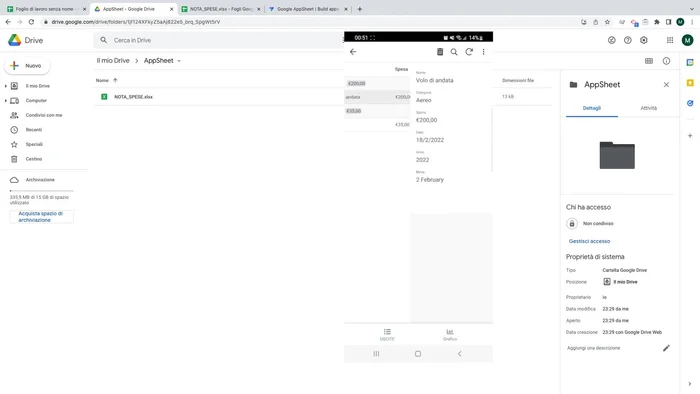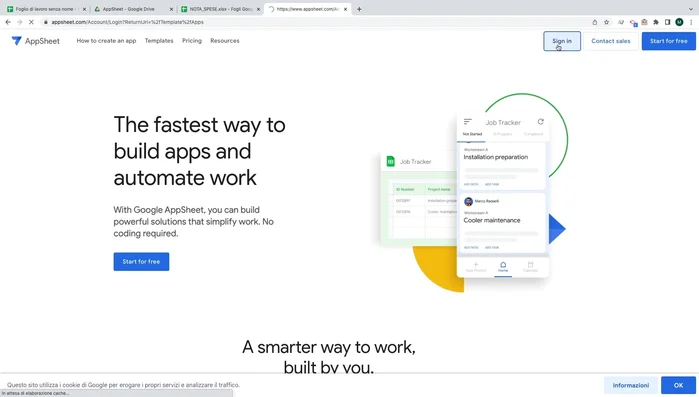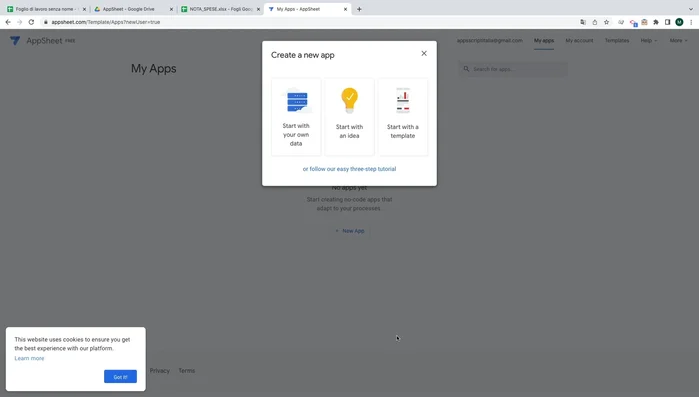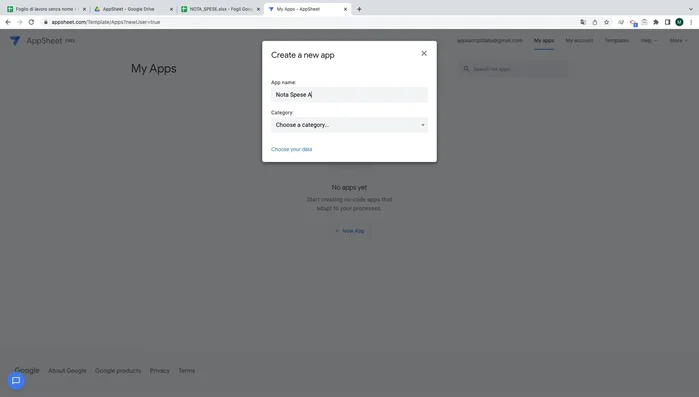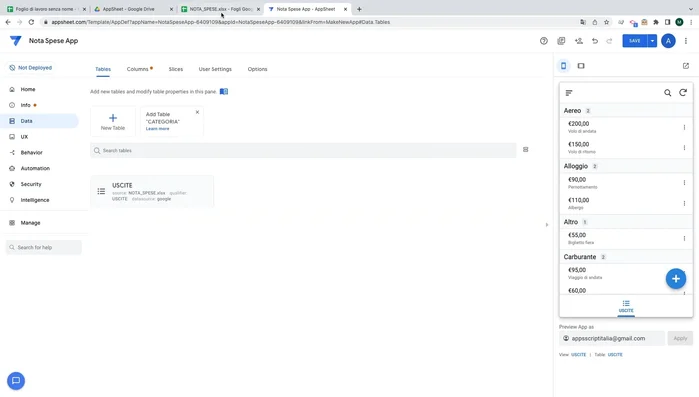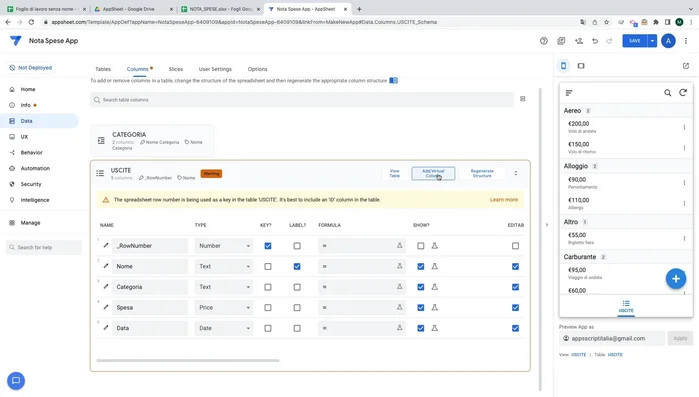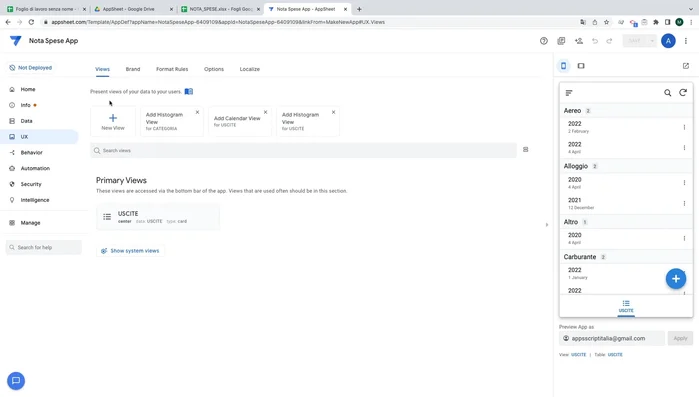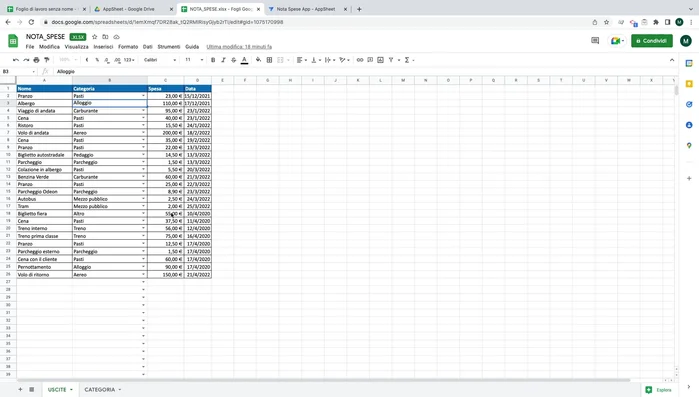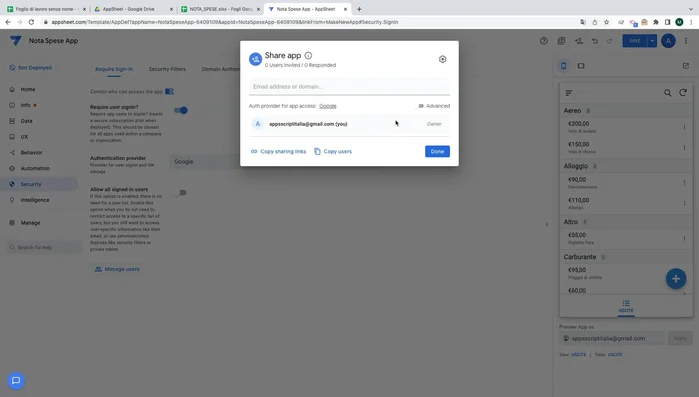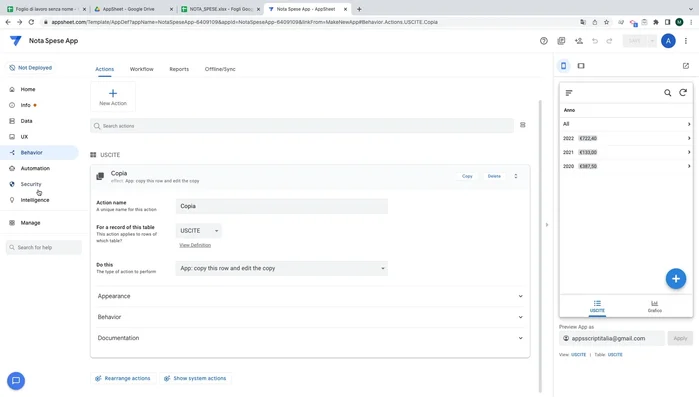Tired of complex coding? Learn how to build stunning Android and iOS apps in just five minutes using AppSheet! This complete guide walks you through the process step-by-step, requiring no coding experience. Discover how to leverage AppSheet's intuitive interface to create functional apps for personal or business use, transforming your ideas into reality quickly and easily. Let's get started!
Istruzioni Passo dopo Passo
-
Preparazione del foglio di calcolo
- Prepara un foglio Excel con i tuoi dati (es. nota spese con nome, categoria, spesa, data) e caricarlo su Google Drive.

Preparazione del foglio di calcolo -
Accesso ad AppSheet e creazione della nuova app
- Accedi ad AppSheet con il tuo account Google.
- Crea una nuova app in AppSheet selezionando l'opzione per iniziare con i propri dati.
- Dai un nome alla tua app (es. 'Nota Spese') e seleziona la sorgente dati (il tuo file Excel su Google Drive).



Accesso ad AppSheet e creazione della nuova app -
Configurazione delle tabelle e colonne
- Configura le tabelle in AppSheet, specificando quali colonne utilizzare e il loro tipo di dato. Aggiungi una colonna ID univoca per ogni riga.

Configurazione delle tabelle e colonne -
Creazione di colonne virtuali e calcoli
- Crea colonne virtuali con formule per calcolare e visualizzare dati aggregati (es. spesa annuale, spesa mensile).

Creazione di colonne virtuali e calcoli -
Design dell'interfaccia utente
- Definisci l'interfaccia grafica (Views) scegliendo il tipo di visualizzazione più adatto (es. tabella, card, grafico). Ordina e raggruppa i dati per facilitare la lettura.

Design dell'interfaccia utente -
Aggiunta di azioni personalizzate
- Aggiungi nuove azioni (bottoni) per eseguire operazioni specifiche (es. duplicare una voce). Personalizza l'aspetto dei bottoni con icone appropriate.

Aggiunta di azioni personalizzate -
Gestione degli utenti e delle autorizzazioni
- Definisci i ruoli degli utenti e le autorizzazioni (es. solo lettura, modifica).

Gestione degli utenti e delle autorizzazioni -
Condivisione e installazione dell'app
- Condividi l'app con altri utenti e installala sul tuo dispositivo Android o iOS.

Condivisione e installazione dell'app
Tips
- Utilizza una colonna ID univoca per ogni riga del tuo foglio Excel per evitare problemi di gestione dei dati quando si eliminano o aggiungono righe.
- Sperimenta diversi tipi di visualizzazione (Views) per trovare quella più intuitiva e adatta alle tue esigenze.
- Utilizza le colonne virtuali per creare calcoli e visualizzazioni avanzate senza modificare direttamente il foglio Excel.
Common Mistakes to Avoid
1. Connessione dati errata
Motivo: Impostazione scorretta della connessione al foglio di calcolo Google Sheet o ad altre sorgenti dati, causando errori di caricamento o visualizzazione dei dati nell'app.
Soluzione: Verificare attentamente le credenziali di accesso e la corretta configurazione della connessione dati all'interno di AppSheet.
2. Design dell'interfaccia utente poco intuitivo
Motivo: Scelta di elementi UI complessi o mal disposti, rendendo l'app difficile da navigare e utilizzare.
Soluzione: Utilizzare componenti UI semplici e ben organizzati, seguendo le best practice del design per app mobile.
3. Gestione degli errori non implementata
Motivo: Mancanza di gestione degli errori, che porta a crash improvvisi o messaggi di errore criptici per l'utente.
Soluzione: Implementare meccanismi di gestione degli errori, mostrando messaggi chiari all'utente in caso di problemi e gestendo le eccezioni in modo appropriato.